Николай Селищев - «1С. Управление небольшой фирмой 8.2». Управленческий учет в малом бизнесе
- Название:«1С. Управление небольшой фирмой 8.2». Управленческий учет в малом бизнесе
- Автор:
- Жанр:
- Издательство:Питер
- Год:2014
- Город:Санкт-Петербург
- ISBN:978-5-459-00372-7
- Рейтинг:
- Избранное:Добавить в избранное
-
Отзывы:
-
Ваша оценка:
Николай Селищев - «1С. Управление небольшой фирмой 8.2». Управленческий учет в малом бизнесе краткое содержание
Описана новейшая версия программы «1С: Управление небольшой фирмой 8.2», которая сочетает в себе многофункциональность, простоту в освоении и достоинства современного интерфейса программ фирмы «1С». В этой конфигурации есть все необходимое для автоматизации оперативного и управленческого учета на предприятии малого бизнеса. В то же время программа не перегружена средствами учета, что очень важно для формирования оптимального соотношения между стоимостью и функциональностью.
Изложение материала в книге построено с использованием большого количества примеров, часть из которых разобраны очень подробно. Надеемся, что эта книга станет надежным путеводителем для тех пользователей, которые только начинают знакомство с программой, а более опытные пользователи также найдут для себя важную и полезную информацию.
Издание подготовлено при содействии компании «1С: Франчайзинг. БИЗНЕС-КЛУБ» – официального партнера фирмы «1С».
«1С. Управление небольшой фирмой 8.2». Управленческий учет в малом бизнесе - читать онлайн бесплатно ознакомительный отрывок
Интервал:
Закладка:
По ценовым группам можно задавать различные виды цен продажи.
Чтобы перейти к списку ценовых групп номенклатуры, необходимо на Панели разделов выбрать Маркетинг и продажи и на Панели навигации щелкнуть мышью на Цены и Скидки\Ценовые группы (рис. 4.4).
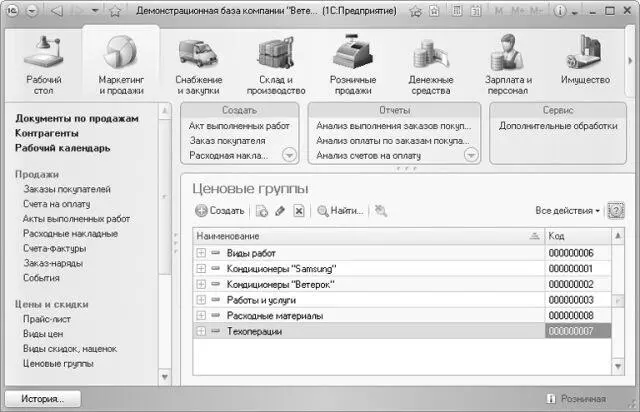
Рис. 4.4.Справочник Ценовые группы
Для просмотра и редактирования существующей записи справочника необходимо нажать на кнопку  , для ввода новой ценовой группы – нажать на кнопку Создать.
, для ввода новой ценовой группы – нажать на кнопку Создать.
Ценовые группы можно использовать для группировки, сортировки и отбора позиций номенклатуры в отчетах. Сортировку по ценовым группам в отчетах можно выполнять как по наименованию ценовых групп, так и по порядку сортировки. Порядок сортировки определяется для каждой ценовой группы в справочнике Ценовые группы в поле Порядок. При вводе новой ценовой группы в справочник этой ценовой группе автоматически присваивается порядок. Если элементы в справочнике объединены в группы, то свой порядок соблюдается внутри каждой группы. Автоматически присвоенный порядок можно изменить с помощью кнопок  и
и  в командной панели справочника.
в командной панели справочника.
4.1.2. Виды скидок и наценок
Справочник Виды скидок и наценок предназначен для хранения списка видов скидок и наценок, например «за наличную оплату», «распродажа товаров» и т. д.
Чтобы перейти к списку видов скидок и наценок, необходимо на Панели разделов выбрать Маркетинг и продажи и на Панели навигации щелкнуть мышью на Цены и Скидки\Виды скидок, наценок (рис. 4.5).
Для просмотра и редактирования существующей записи справочника необходимо нажать на кнопку  , для ввода нового варианта скидки или наценки – нажать на кнопку Создать.
, для ввода нового варианта скидки или наценки – нажать на кнопку Создать.

Рис. 4.5.Список и элемент справочника Виды скидок, наценок
Редактирование информации о скидке (наценке) производится в отдельном диалоговом окне:
• Величина скидки (наценки) задается в процентах.
• Скидка в справочник вводится со знаком плюс, а наценка – со знаком минус.
• Наименование – название типа скидки.
• Процент – величина скидки (наценки), выраженная в процентах. Этот процент будет по умолчанию устанавливаться в документе продажи при выборе данного типа скидок.
• Комментарий – указывается любой произвольный комментарий, например условия предоставления скидки.
Возможность использования скидок и наценок в документах продаж определяется в Настройке параметров учета. В документах продажи вид скидки (наценки) проставляется в диалоговом окне Цены и валюта.
Вид скидок, наценок для конкретного контрагента может быть также указан в договоре с контрагентом.
4.1.3. Прайс-лист
Обработка Прайс-лист компании предназначена для просмотра и редактирования цен компании.
Чтобы перейти к обработке, необходимо на Панели разделов выбрать Маркетинг и продажи и на Панели навигации щелкнуть мышью на Цены и Скидки\Прайс-лист (рис. 4.6).
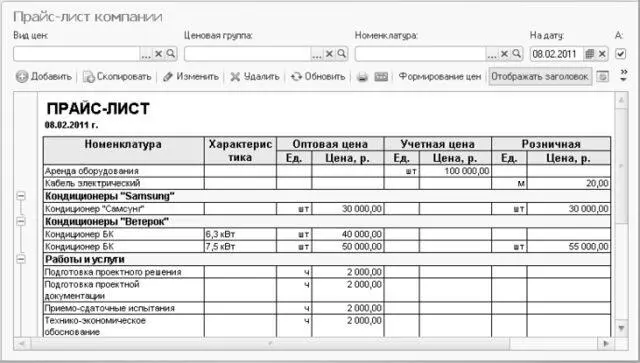
Рис. 4.6.Обработка Прайс-лист компании
Для эффективной работы с обработкой Прайс-лист компании возможен быстрый отбор цен номенклатуры по:
• виду цен;
• ценовой группе;
• номенклатуре;
• активности.
Также есть возможность получить цены номенклатуры на любую заданную дату.
Значение вида цен для отбора выбирается из справочника Виды цен, при нажатии на кнопку  справа от поля Вид цен. Для очистки поля, чтобы отменить отбор по виду цен, необходимо нажать на кнопку
справа от поля Вид цен. Для очистки поля, чтобы отменить отбор по виду цен, необходимо нажать на кнопку  . Для просмотра выбранного для отбора элемента справочника необходимо нажать на кнопку
. Для просмотра выбранного для отбора элемента справочника необходимо нажать на кнопку  справа от поля Вид цен. Если Вид цен не выбран для отбора, то прайс-лист формируется по всем отпускным ценам, по которым заданы значения хотя бы по одному элементу номенклатуры, удовлетворяющему другим критериям отбора, что очень удобно для визуального сравнения цен.
справа от поля Вид цен. Если Вид цен не выбран для отбора, то прайс-лист формируется по всем отпускным ценам, по которым заданы значения хотя бы по одному элементу номенклатуры, удовлетворяющему другим критериям отбора, что очень удобно для визуального сравнения цен.
Значение ценовой группы для отбора выбирается из справочника Ценовые группы, при нажатии на кнопку  справа от поля Ценовая группа. Для очистки поля необходимо нажать на кнопку
справа от поля Ценовая группа. Для очистки поля необходимо нажать на кнопку  . Для просмотра выбранного для отбора элемента справочника необходимо нажать на кнопку
. Для просмотра выбранного для отбора элемента справочника необходимо нажать на кнопку  справа от поля Ценовая группа. При выборе ценовой группы в прайс-лист попадают только те позиции номенклатуры, которые относятся к заданной ценовой группе.
справа от поля Ценовая группа. При выборе ценовой группы в прайс-лист попадают только те позиции номенклатуры, которые относятся к заданной ценовой группе.
Значение номенклатуры для отбора выбирается из справочника Номенклатура, при нажатии на кнопку  справа от поля Номенклатура. Для очистки поля необходимо нажать на кнопку
справа от поля Номенклатура. Для очистки поля необходимо нажать на кнопку  . Для просмотра выбранного для отбора элемента справочника необходимо нажать на кнопку
. Для просмотра выбранного для отбора элемента справочника необходимо нажать на кнопку  справа от поля Номенклатура. Следует отметить, что выбирать можно только элемент справочника. Группу элементов выбирать нельзя.
справа от поля Номенклатура. Следует отметить, что выбирать можно только элемент справочника. Группу элементов выбирать нельзя.
В поле На дату указывается дата, на которую необходимо получить значения цен. Поскольку цены хранятся в периодическом регистре сведений с периодичностью один день, на любой день существует только одно значение цены.
У каждой записи регистра сведений Цены номенклатуры существует признак актуальности. По этому признаку осуществляется отбор при установке флажка А.
Для просмотра и редактирования существующего значения цены необходимо дважды щелкнуть мышью на изменяемом значении либо установить курсор на строку с изменяемым значением и щелкнуть мышью на кнопку  Изменить на панели инструментов.
Изменить на панели инструментов.
Чтобы установить значение цены для элемента справочника Номенклатура (независимо от того, присутствует элемент в прайс-листе либо нет), необходимо щелкнуть мышью на кнопку Добавить. Откроется окно новой записи регистра сведений Цены номенклатуры (рис. 4.7).

Рис. 4.7.Новый элемент регистра сведений Цены номенклатуры
Читать дальшеИнтервал:
Закладка:










